Как предоставить доступ
к аккаунту Google Рекламы
Наталья Кузнецова

19.03.2019 Updated
Пошаговая инструкция предоставления доступа к аккаунту Google Рекламы:
1. Войдите в аккаунт Google Реклама.
2. Справа вверху нажмите Инструменты.
3. Выберите раздел Настройка, нажмите Доступ к аккаунту.
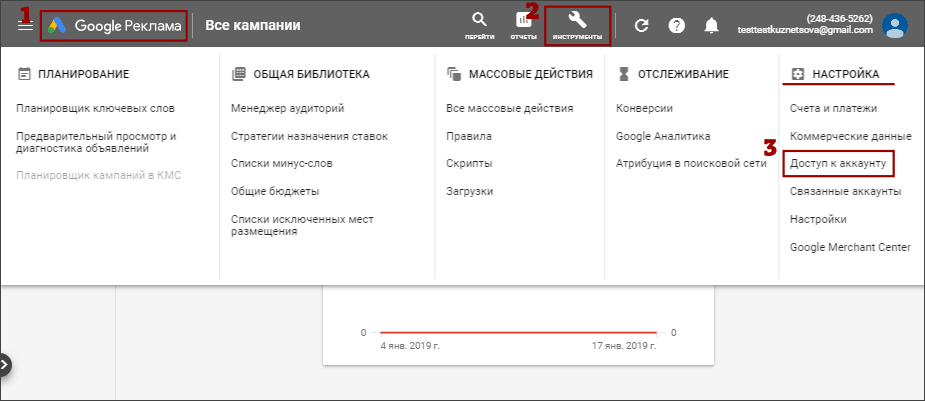
4. В разделе Пользователи нажмите кнопку со знаком плюс

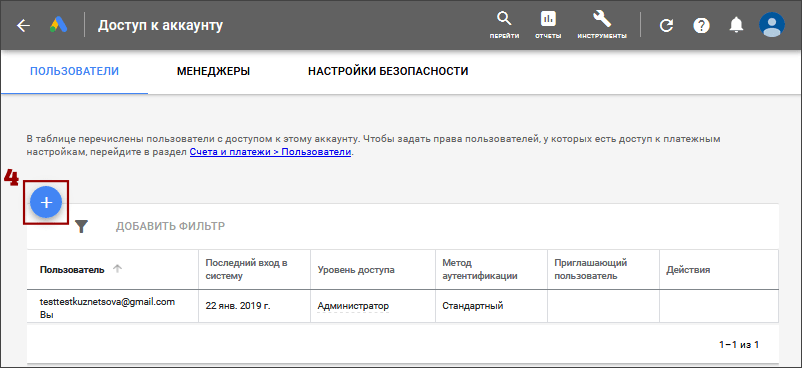
5. Выберите уровень доступа Администратор.
6. Укажите адрес электронной почты пользователя, которого вы приглашаете.
7. Нажмите кнопку Отправить приглашение.
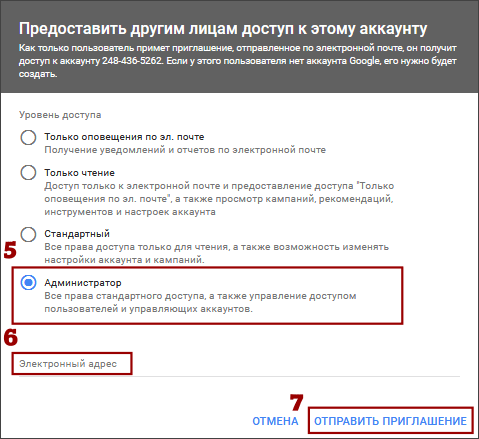
8. В разделе Пользователи появится список Еще не принятые приглашения с адресом электронной почты пользователя. Статус в ожидании ответа. Когда пользователь примет ваше приглашение, вы получите оповещение в своем аккаунте.
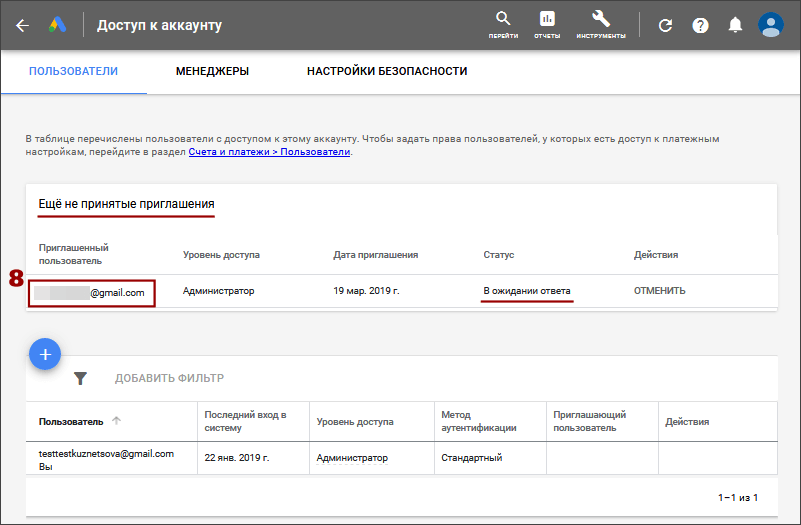
9. Чтобы лишить пользователя доступа к аккаунту, в столбце Действия нажмите Закрыть доступ.
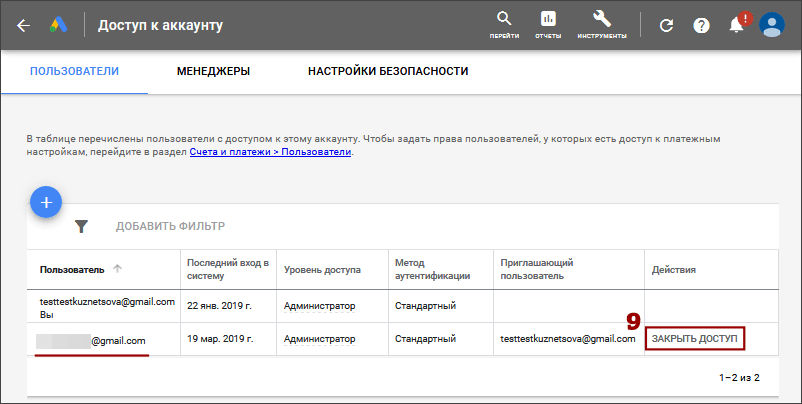
Проверьте по Чек-листу все ли вы сделали для запуска контекстной рекламы? Готовы ли вы к рекламе? Для этого оставьте свой email и получите на почту Инструкцию и Чек-лист, которые помогут вам не допустить ошибок при подготовке к контекстной рекламе.
Скачайте Чек-лист
Подготовка к контекстной рекламе: 5 шагов для быстрого запуска
и получите Подробную пошаговую Инструкцию







